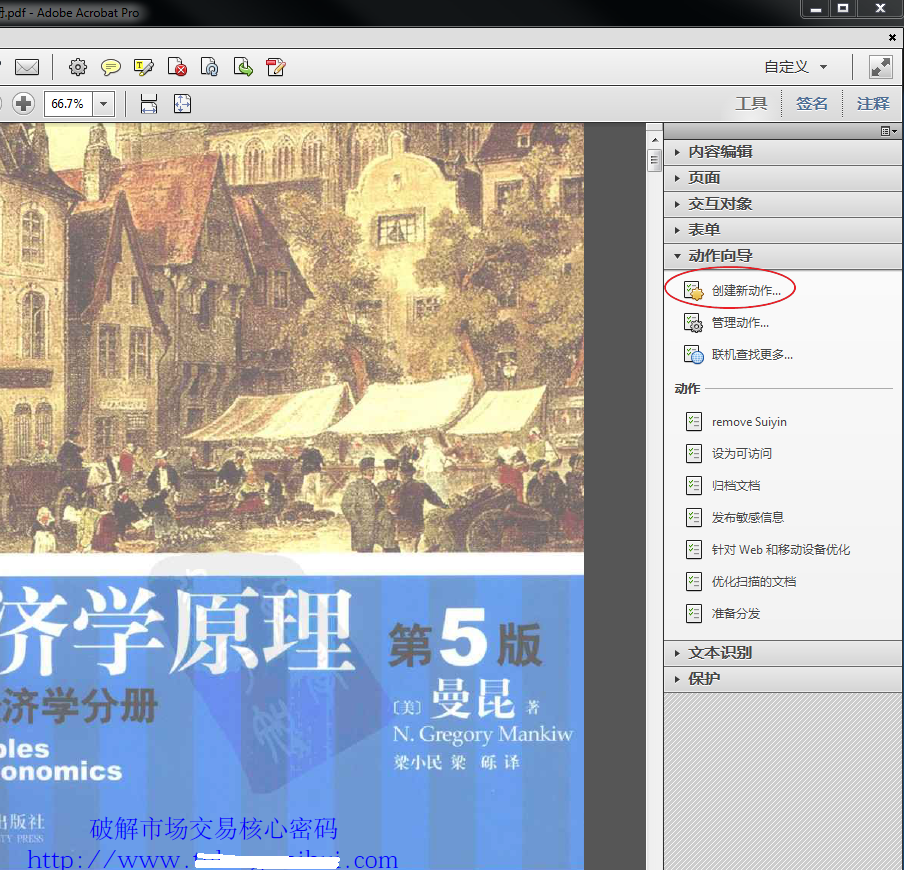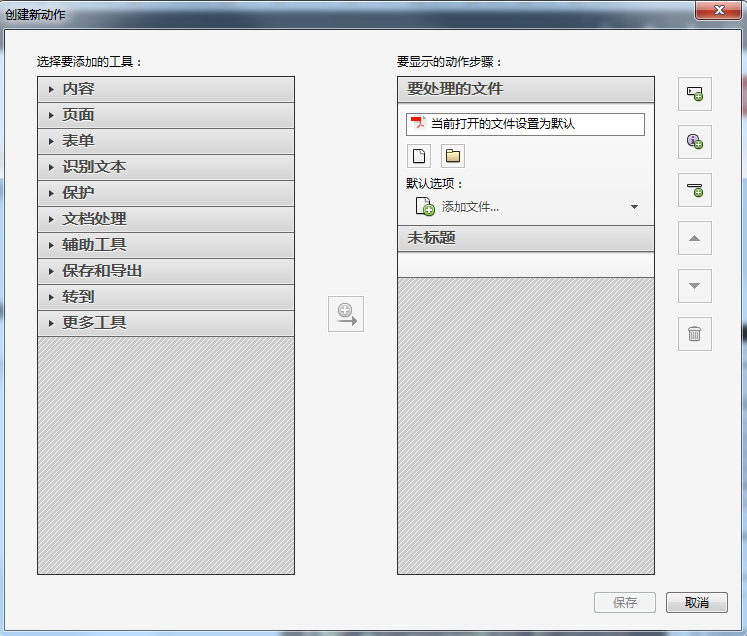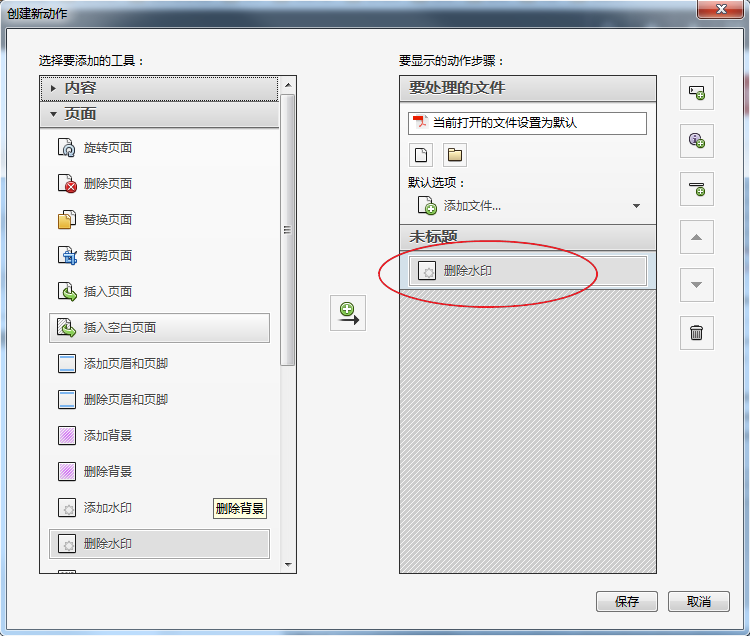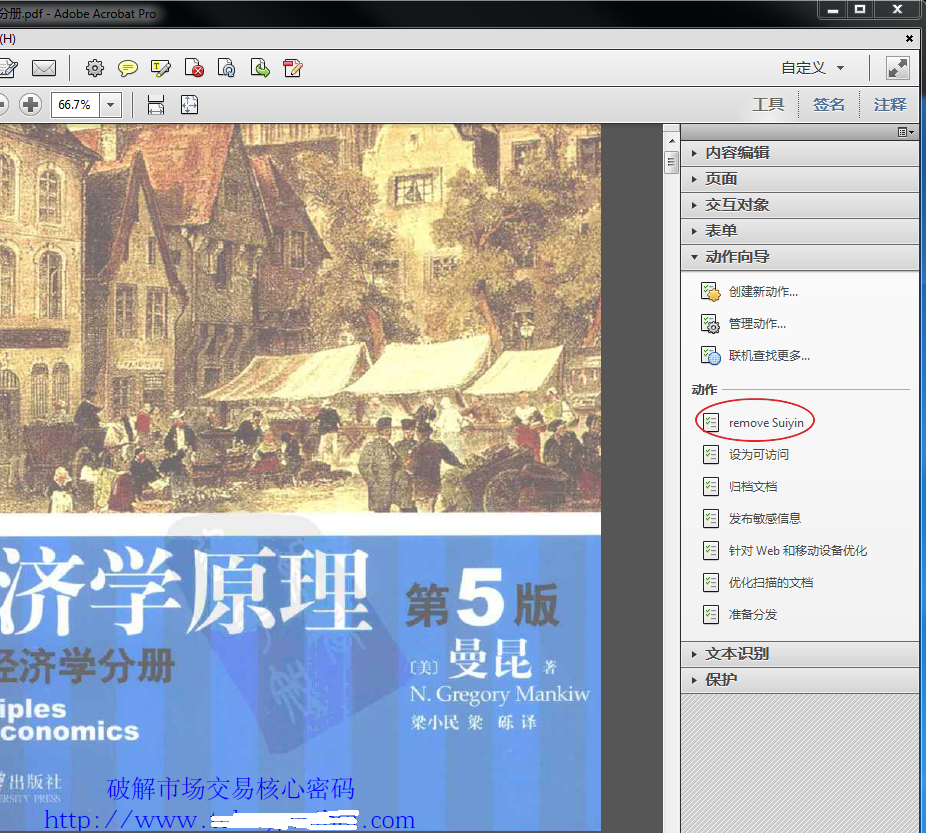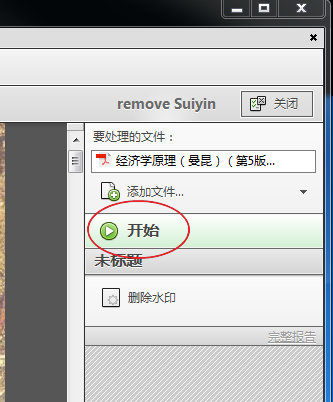刪除pdf文件中的批量水印
1 相關定義
- 水印:鑲嵌在pdf文件某個頁面上的圖片或者文字描述,是在原來文件內容的基礎上增添的內容。使用過PhotoShop的朋友知道,原始文件的頁面相當於在第一層,而水印則在第二層。
- 批量水印:在整篇文件或部分文件中的每個頁面的相同位置都存在同一個水印。
2 問題描述
為了增加自己的知識,我們通常都會在網路上面下載一些自己需要的學習資料。這些資料大部分都為pdf格式。一些資料的釋出者為了擴大自己的影響力,或者為了某個廣告的推廣,往往會想pdf文件上面新增水印。為讀者考試的釋出者,會將水印新增在前面幾個頁面,在正文中不新增,這些我們還可以忍受,可能就不需要刪除這些水印;而另一些流氓的釋出者,會對文件做批量水印,這樣閱讀正文時會分散讀者的注意力。我們自然就會產生刪除批量水印的需求。
通常的pdf閱讀器不具備編輯功能,只能進行閱讀。要想編輯水印,就需要採用另外一個更加龐大的軟體:Adobe Acrobat。在本文的討論中,我使用的是版本Adobe Acrobat XI 11.0.0。
刪除pdf文件中的一個水印是簡單的,你只要選中該水印,在點選delete鍵就可以了。但對於一個上百頁的文件來說,上述方法就不行了。本文所講解的就是針對批量水印的刪除問題的解決。
3 方法
- 步驟1:用軟體開啟帶有水印的文件。
- 步驟2:點選軟體右側的工具選項卡,展開動作導向。如下圖:
再點選建立新動作,出現下圖:
- 步驟3:在選擇要新增的工具下面,展開頁面,在其下面點選刪除水印,在要顯示的動作步驟下面,你會看到刪除水印動作已經顯示出來了。如下圖:
- 步驟4:在上圖上點選儲存,出現儲存動作對話方塊,在動作名稱文字框裡輸入名稱:remnove Suiyin;在點選儲存即可。這時回到原來開啟文件的頁面,你會發現在動作嚮導下面多了一個動作remove Suiyin。如下圖:
- 步驟5:在上圖上,點選動作remove Suiyin,在新出現的頁面麵點擊開始,如下圖:
執行完上述步驟後,軟體會提示你動作一完成,你會發現文件中的所有水印都已不存在了。千萬別忘記,在關閉該文件的時候,點選儲存該文件的更改。
好玩吧!